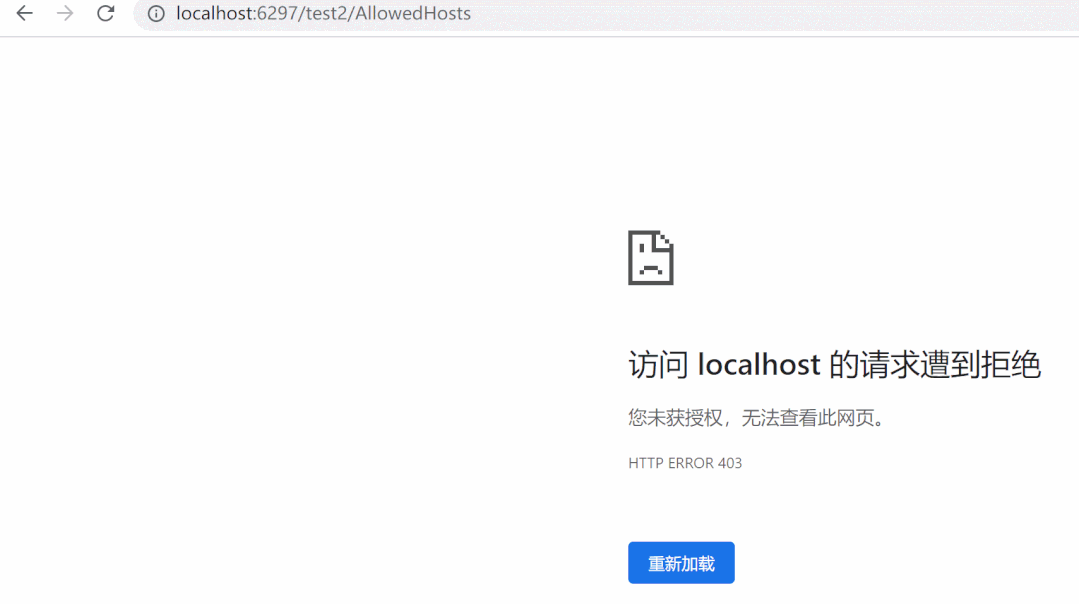前言
在前面的文章,我们介绍了使用Middleware有条件地允许访问路由(《ASP.NET Core使用Middleware有条件地允许访问路由》)。
而对于一些试验性的功能,我们并不希望用密码去控制是否允许访问,而是想用一种开关的方式开放。.
功能开关
功能开关(Feature flags)就是这样一种部署技术,有助于提高应用程序的灵活性。
使用功能开关,你可以将新功能部署到生产环境中,但限制其可用性。
通过使用开关,你可以为控制是否激活一项新功能,而无需重新启动应用程序或部署新代码。
它们将新功能的发布与代码部署分离。
实现
首先,我们需要引用nuget包Microsoft.FeatureManagement.AspNetCore。
然后,修改Startup.cs代码:
public void ConfigureServices(IServiceCollection services)
{
...
services.AddFeatureManagement();
...
}
接着,增加一个配置:
"FeatureManagement":
{
"ForbiddenDebugEndpoint": false
}
使用
修改我们上次实现的DebugMiddleware:
public class DebugMiddleware : IMiddleware
{
private readonly IFeatureManager _featureManager;
public DebugMiddleware(IFeatureManager featureManager)
{
_featureManager = featureManager;
}
public async Task InvokeAsync(HttpContext context, RequestDelegate next)
{
var isDebugEndpoint = context.Request.Path.Value.Contains("/test");
var debugEndpoint = await _featureManager.IsEnabledAsync("ForbiddenDebugEndpoint");
if (isDebugEndpoint && debugEndpoint)
{
context.SetEndpoint(new Endpoint((context) =>
{
context.Response.StatusCode = StatusCodes.Status403Forbidden;
return Task.CompletedTask;
},
EndpointMetadataCollection.Empty,
"无权访问"));
}
await next(context);
}
}
关键就是这句话,我们使用了功能开关:
var debugEndpoint = await _featureManager.IsEnabledAsync("ForbiddenDebugEndpoint");
结论
运行后我们发现,只需修改配置,无需重启程序,我们就可以控制是否可以访问路由了: